Di seguito ti mostreremo la procedura corretta per aggiungere alla gestione dell'app "Mail" di iPhone e iPad, la mailbox creata su Ergonet in modalità IMAP.
Aggiunta account
Come prima cosa dovrai andare nel menù "Impostazioni" del tuo Iphone
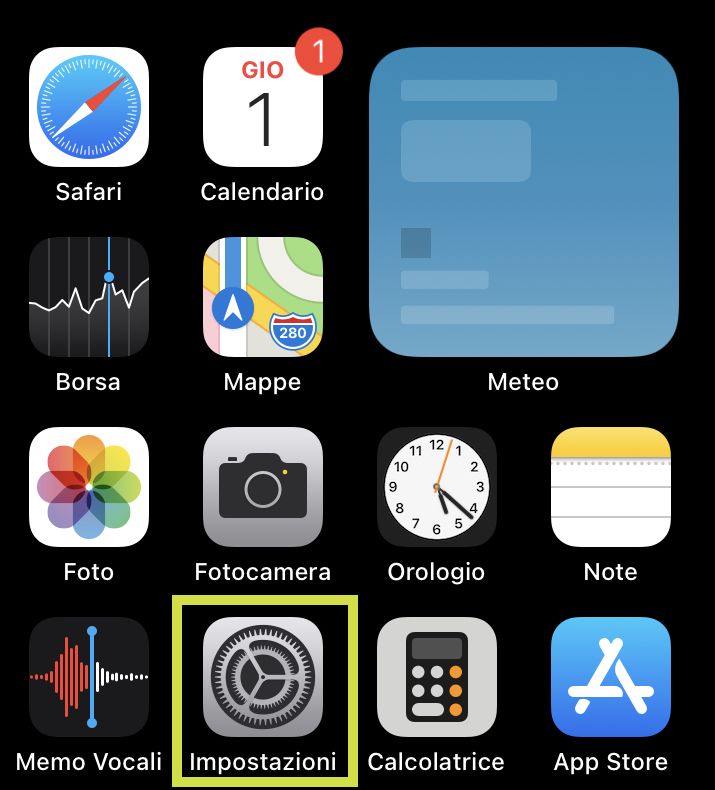
Scrolla il menù finchè non troverai il riferimento "Email" e selezionalo.
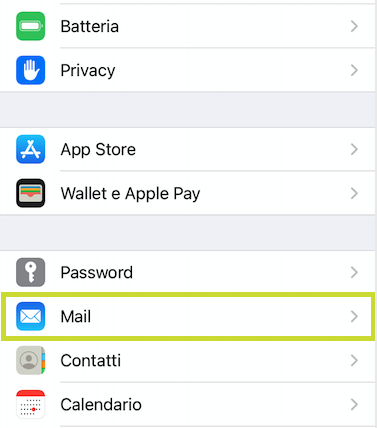
Clicca su "Account"
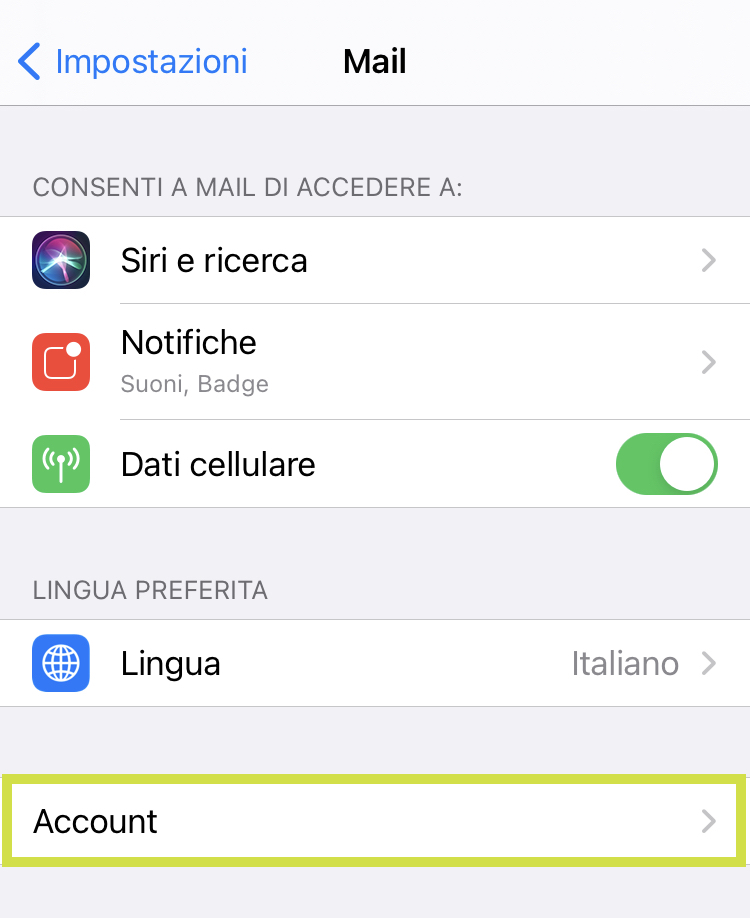
poi "Aggiungi Account"
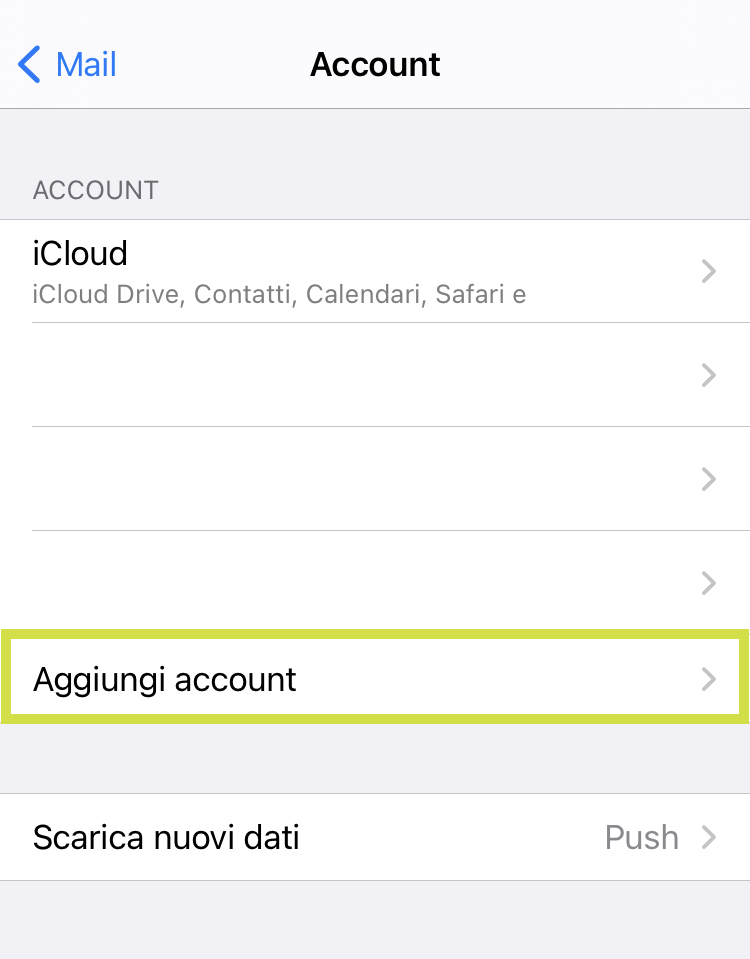
A questo punto compariranno le Impostazioni Generali e sarà possibile fare tap sulla voce "Altro"
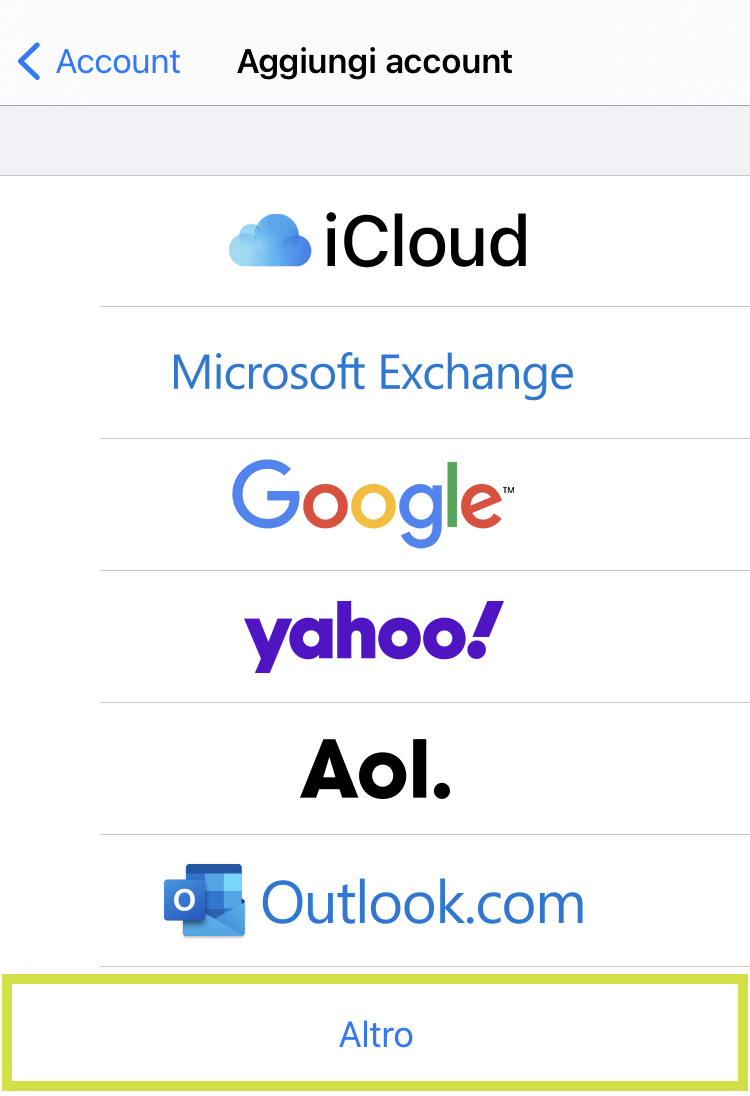
Nella schermata che ti troverai davanti clicca su "Aggiungi account Mail"
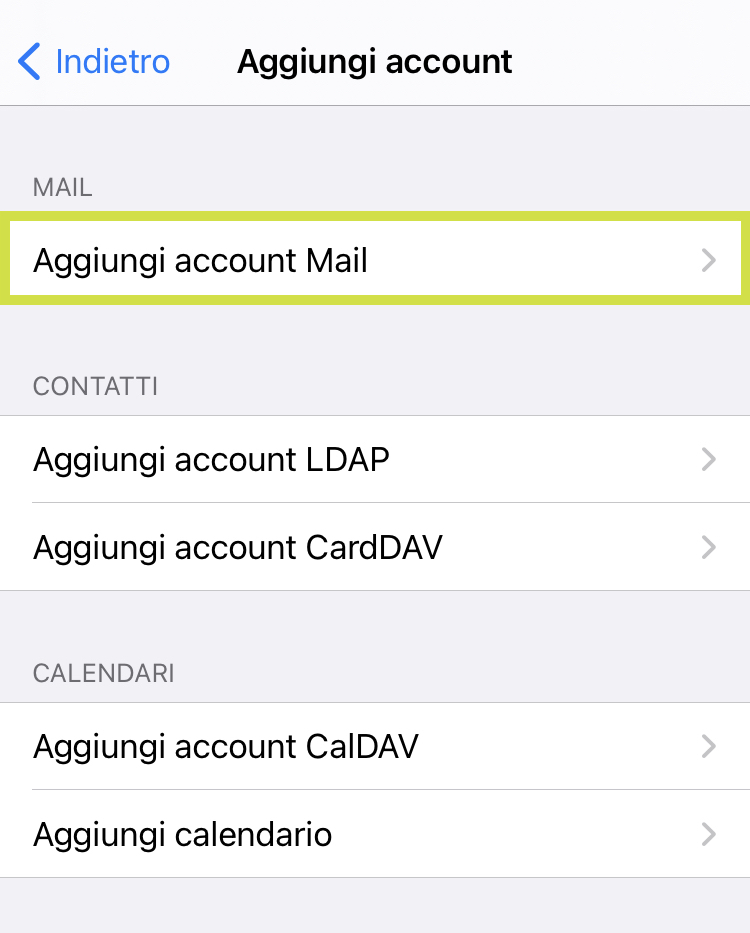
Ora inizia la vera fase per la configurazione! Compila i primi campi che ti verranno richiesti:
Nome: inserisci il nome che verrà visualizzato da chi riceverà un tuo messaggio, ad esempio: "Nome cognome"
Indirizzo e-mail: inserisci l'indirizzo della casella email per esteso.
Password: inserisci la relativa password dell'account scelta in fase di attivazione della casella di posta nel WebPanel.
Descrizione: scegli il nome di come verrà identificato il tuo account su Iphone ad esempio es. "Posta Lavoro".
Una volta fatto, prosegui cliccando sul tasto "Avanti".
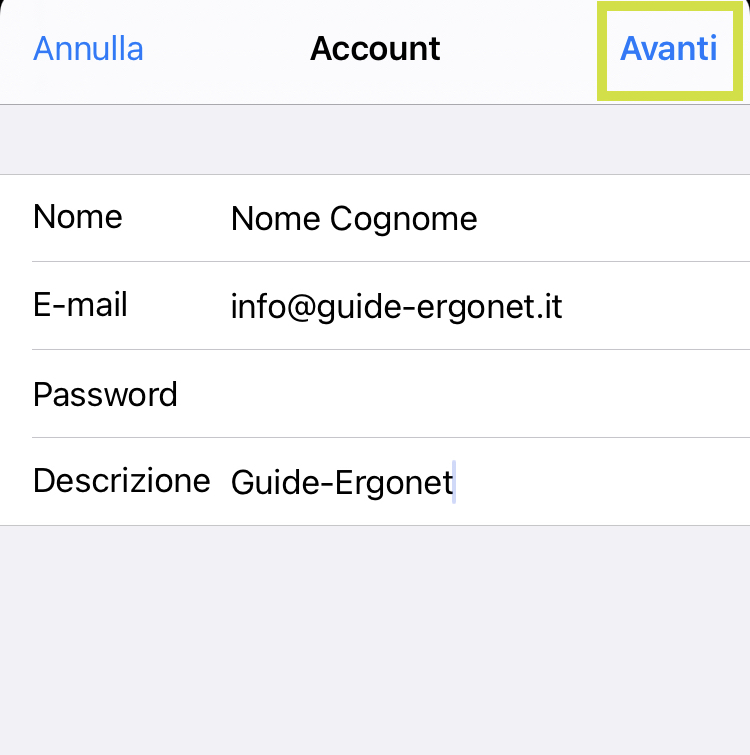
Parametri server IMAP
Ora dovrai andare ad indicare tutti i parametri di configurazione dei server di posta IMAP. Assicurati di aver selezionato in alto la tab IMAP e non quella POP3.
Server di posta in arrivo
Nome host: mail.ergonet.it
Nome utente: inserisci l'indirizzo della casella email per esteso.
Password: inserisci la relativa password dell'account scelta in fase di attivazione.
Server di posta in uscita
Nome: inserisci il nome che verrà visualizzato da chi riceverà un tuo messaggio, ad esempio: "Nome cognome"
Indirizzo e-mail: inserisci l'indirizzo della casella email per esteso.
Password: inserisci la relativa password dell'account scelta in fase di attivazione.
Prosegui cliccando sul tasto "Avanti" così che il sistema possa convalidare la configurazione inserita.
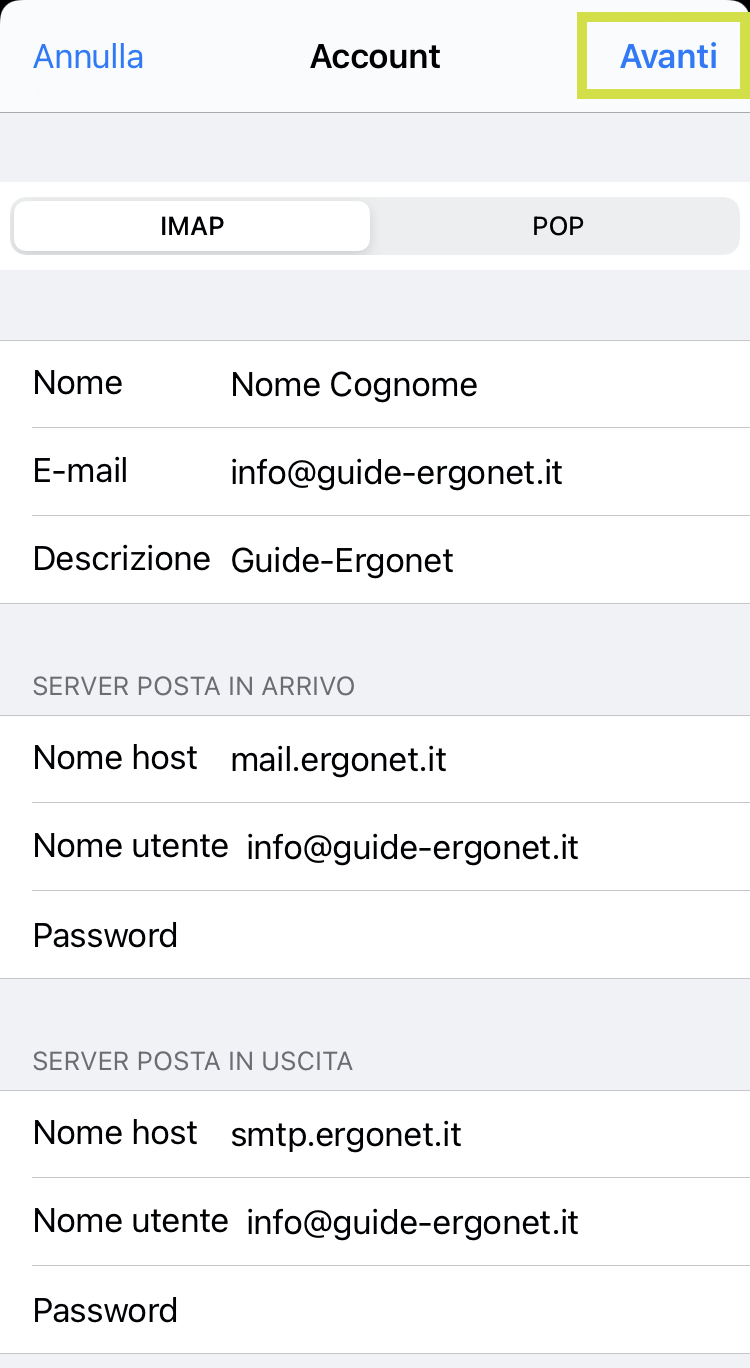
Finito!
Ora non dovrai fare altro che cliccare su "Salva" per salvare la configurazione.
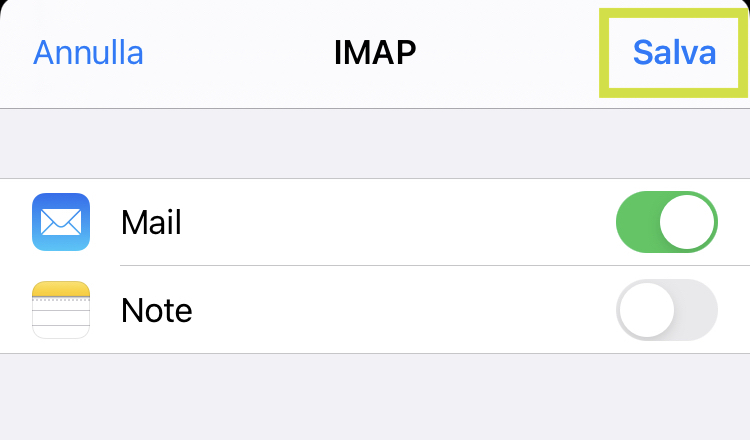
Puoi ora incominciare ad utilizzare la tua casella di posta utilizzando l'app "Mail" che troverai nella Home del tuo Iphone!
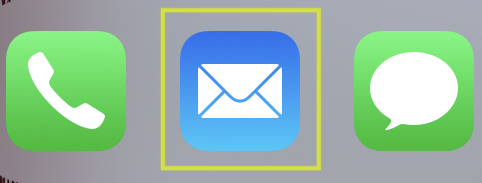
Questo articolo è stato utile?
